Hướng dẫn cách đổi file pdf qua word đơn giản nhất
Khi làm việc nhiều người thường sử dụng tập tin PDF vì nó khá nhẹ và tương thích nhiều môi trường. Bất cứ môi trường nào cũng có thể mở file PDF nhưng điểm bất lợi của tập tin này là bạn không thể sửa nó. Vậy để sửa tập tin PDF thì bạn phải chuyển nó sang word. Bài viết này mình sẽ hướng dẫn một số cách đổi file pdf qua word đơn giản nhất.
1. Chuyển pdf sang word bằng smallpdf.com
Smallpdf là một công cụ cho phép bạn chuyển đổi qua lại giữa tập tin PDF và rất nhiều các định dạng khác nhau. Ngoài ra, bạn cũng có thể thực hiện nối hoặc chia nhỏ các tập tin PDF, đồng thời có hỗ trợ Tiếng Việt nên rất dễ sử dụng. Tuy nhiên Smallpdf có 1 nhược điểm là nó chỉ cho phép tập tin của bạn có dung lượng nhỏ hơn 15MB thì mới được miễn phí.
Để chuyển pdf sang word bằng smallpdf.com bạn làm như sau:
Bước 1: Truy cập vào https://smallpdf.com/vi/pdf-to-word sau đó Nhấn Chọn các tệp để chọn và tải file PDF của bạn lên từ máy tính hoặc từ Google Drive, Dropbox.
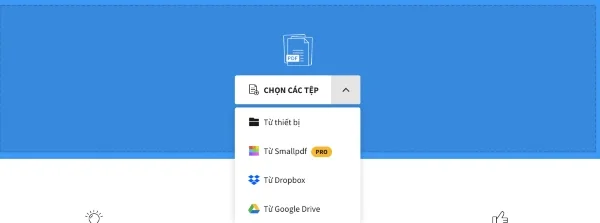
Bước 2: Sau khi tải lên xong chọn Chuyển sang Word Sau đó nhấn CHỌN TÙY CHỌN để bắt đầu chuyển định dạng tập tin.
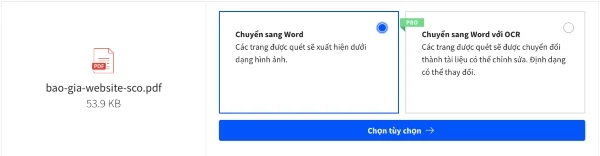
Bước 3: Nhấn Tải về để tải tin về máy của bạn hoặc chọn hình thức lưu khác.
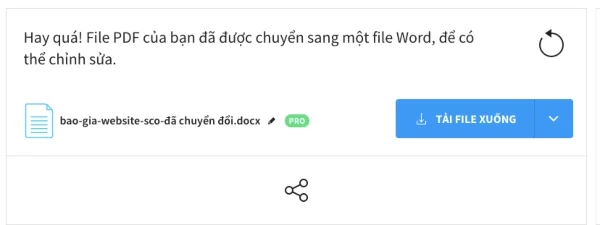
2. Chuyển PDF sang word bằng pdf2doc.com
Pdf2doc là một ứng dụng cung cấp nhiều dạng chuyển đổi file có hỗ trợ cả tiếng Việt nên rất dể sử dụng. Bạn hoàn toàn có thể chuyển đổi file PDF sang các định dạng khác như Doc, Docx, Text,.. nhờ Pdf2doc. Đặc biệt bạn cũng có thể chọn nhiều tập tin PDF cùng một lúc một lần chuyển đổi, tối đa 20 tập tin.
Để chuyển pdf sang word bằng pdf2doc.com bạn làm như sau:
Bước 1: Truy cập vào https://pdf2doc.com/vi/ sau đó chọn chức năng phía trên thanh công cụ là chuyển đổi PDF to DOC.
Bước 2: Tiếp theo nhấn Tải tệp lên và chọn tệp muốn chuyển đổi( hệ thống sẽ tự động chuyển khi tệp được tải lên).
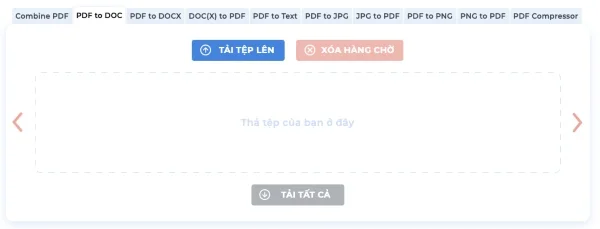
Bước 3: Nhấn Tải xuống hoặc Tải tất cả sau khi đã chuyển đổi xong.
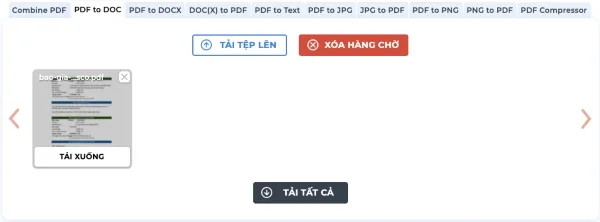
3. Chuyển PDF sang word bằng pdfcandy.com
Pdfcandy khá là giống với những công cụ chuyển đổi online khác. Pdfcandy hỗ trợ cho phép người dùng có thể chuyển đổi nhanh chóng các tập tin PDF sang Word một cách nhanh chóng. Không những thế Pdfcandy còn tích hợp thêm một số tinh năng thao tác với file PDF như nối, chia nhỏ, nén, đặt bảo mật hoặc mở khóa file.
Để chuyển pdf sang word bằng pdfcandy.com bạn làm như sau:
Bước 1: Truy cập vào https://pdfcandy.com/vn/pdf-to-word.html sau đó Chọn Thêm tập tin để tải tệp lên (hệ thống sẽ tự động chuyển đổi khi tệp tin được tải lên).
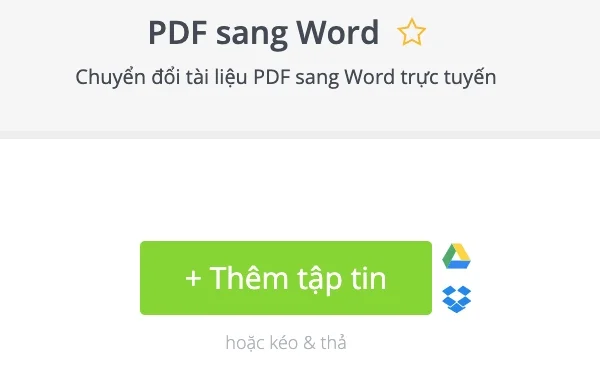
Bước 2: Nhấn Tải tệp tin để lưu về máy để lưu trữ hoặc bạn cũng có thể tải và lưu trữ trực tiếp trên Google Drive hoặc Dropbox.
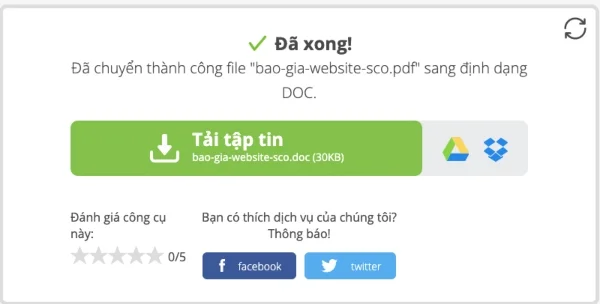
4. Chuyển đổi PDF sang Word bằng foxit.com
Foxit cũng là một công cụ chuyển đổi PDF sang Word rất ưu việt, giao diện cũng rất dể dùng phù hợp với nhiều người.
Để chuyển pdf sang word bằng foxit.com bạn làm như sau:
Bước 1: Truy cập vào https://www.foxit.com/pdf-to-word-converter sau đó chọn Click to Select để chọn và tải tệp lên.
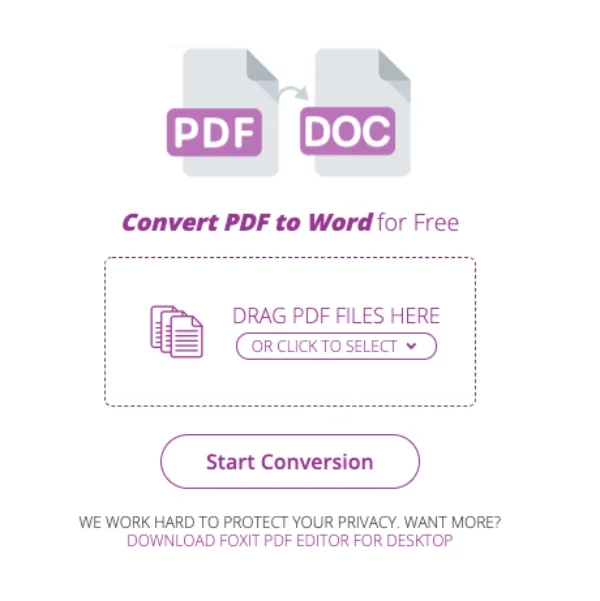
Bước 2: Sau khi tệp đã được tải lên bạn nhấn Start conversion để bắt đầu quá trình chuyển đổi.
Bước 3: Nhấn here trong bảng thông báo chuyển thành công để tải tệp tin về.
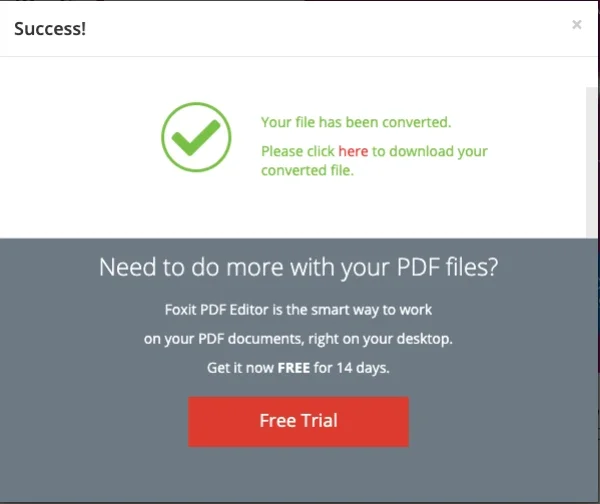
5. Chuyển PDF sang word bằng convertpdftoword.net
Convertpdftoword là ứng dụng cho phép chuyển đổi tập tin sang word nhanh chóng và không bị lỗi phông chữ. Tuy nhiên ứng dụng này lai chưa có phiên bản tiếng Việt.
Để chuyển pdf sang word bằng convertpdftoword.net bạn làm như sau:
Bước 1: Truy cập vào https://www.convertpdftoword.net sau đó Nhấn vào Choose File để chọn và tải tập lên. Nêú tập tin của bạn có sử dụng text boxes(Hộp văn bản) thì bạn chọn bên phải và ngược lại.
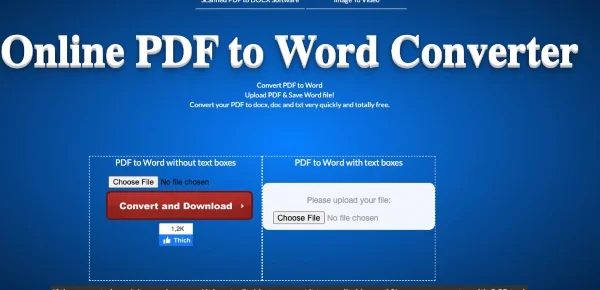
Bước 2: Nhấn Convert and Download để bắt đầu chuyển đổi.
Bước 3: Nhấn Download để tải file về.
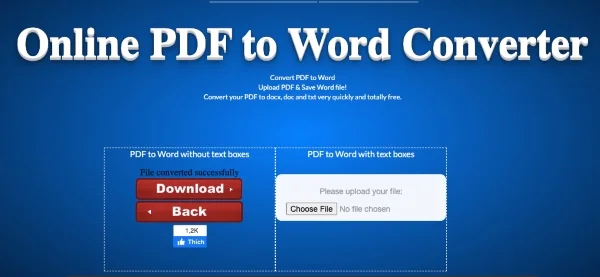
Bài viết nên đọc
- Cách tăng like Facebook hiệu quả 2023
- Lỗi 404 Not Found là gì? Cách khắc phục lỗi 404
- Hướng dẫn cách lưu video fb mới nhất 2023
- Hướng dẫn cách tải video youtube 2021
- Tổng hợp các app dịch tiếng anh chuẩn nhất 2023
- Phần mềm tạo logo miễn phí tốt nhất hiện nay?
Trên đây là những kiến thức từ kinh nghiệm bản thân mình nên các bạn có thể tham khảo. Nếu các bạn có góp ý cho mình thì hãy gửi vào đây, mình sẵn sàng nhận ý kiến đóng góp từ các bạn.

Để lại bình luận
Địa chỉ email của bạn sẽ không được công khai
Bài viết phổ biến
Ngoc Phuong - 82 bài viết - Đánh giá:
Có 2 cách học hiệu quả nhất, 1 là nói cho người khác biết thứ bạn mới học được, 2 là nói cho người khác biết thứ bạn sắp quên. Tôi mới học được rất nhiều thứ. Tôi cũng sắp quên rất nhiều thứ.